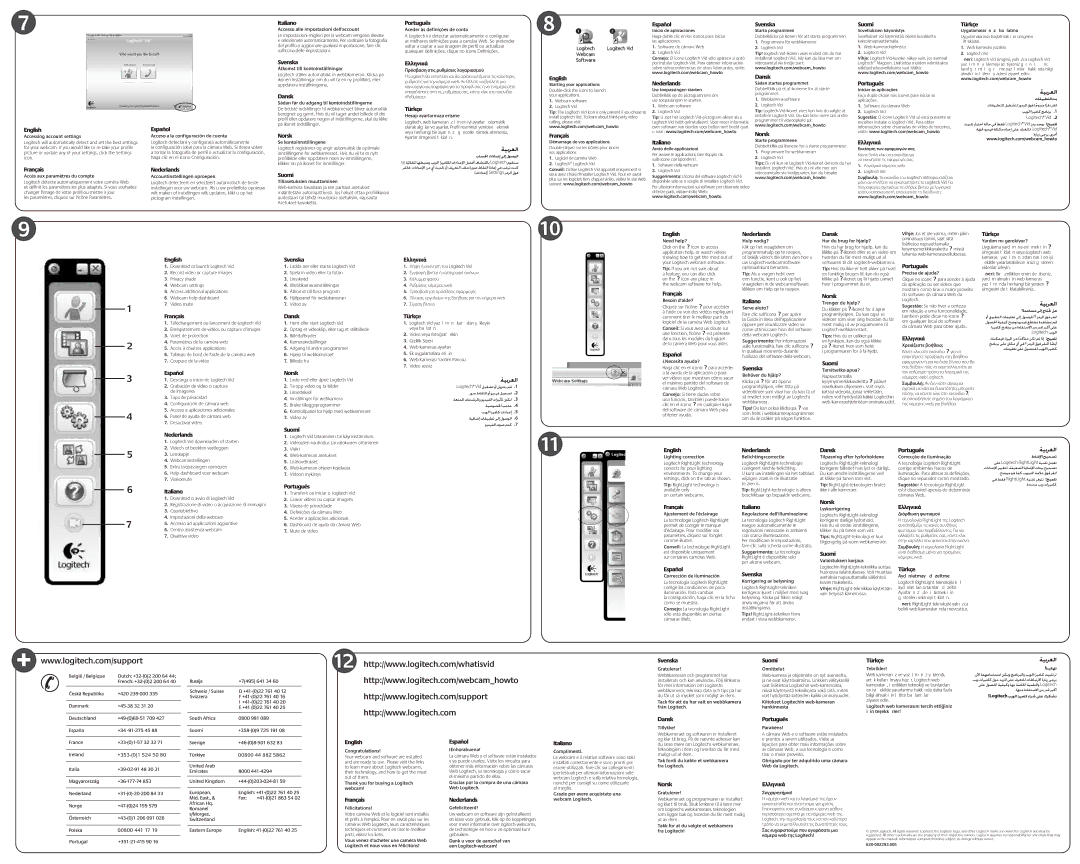7
English
Accessing account settings
Logitech will automatically detect and set the best settings for your webcam. If you would like to re-take your profile picture or update any of your settings, click the Settings icon.
Français
Accès aux paramètres du compte
Logitech détecte automatiquement votre caméra Web
et définit les paramètres les plus adaptés. Si vous souhaitez changer l'image de votre profil ou mettre à jour
les paramètres, cliquez sur l'icône Paramètres.
Español
Acceso a la configuración de cuenta
Logitech detectará y configurará automáticamente
la configuración ideal para la cámara Web. Si desea volver a tomar la fotografía de perfil o actualizar la configuración, haga clic en el icono Configuración.
Nederlands
Accountinstellingen oproepen
Logitech detecteert en selecteert automatisch de beste instellingen voor uw webcam. Als u uw profielfoto opnieuw wilt maken of instellingen wilt updaten, klikt u op het pictogram Instellingen.
Italiano
Accesso alle impostazioni dell'account
Le impostazioni migliori per la webcam vengono rilevate e selezionate automaticamente. Per sostituire la fotografia del profilo o aggiornare qualsiasi impostazione, fare clic sull'icona delle impostazioni.
Svenska
Åtkomst till kontoinställningar
Logitech ställer automatiskt in webbkameran. Klicka på ikonen Inställningar om du vill ta en ny profilbild, eller uppdatera inställningarna.
Dansk
Sådan får du adgang til kontoindstillingerne
De bedste indstillinger til webkameraet bliver automatisk beregnet og gemt. Hvis du vil taget andet billede til din profil eller opdatere nogen af indstillingerne, skal du klike på ikonet Indstillinger.
Norsk
Se kontoinnstillingene
Logitech registrerer og angir automatisk de optimale innstillingene for webkameraet. Hvis du vil ta et nytt profilbilde eller oppdatere noen av innstillingene, klikker du på ikonet for innstillinger.
Suomi
Tiliasetuksien muuttaminen
Web-kamera havaitaan ja sen parhaat asetukset määritetään automaattisesti. Jos haluat ottaa profiilikuvasi uudestaan tai tehdä muutoksia asetuksiin, napsauta Asetukset-kuvaketta.
Português
Aceder às definições de conta
A Logitech irá detectar automaticamente e configurar as melhores definições para a camâra Web. Se pretender voltar a captar a sua imagem de perfil ou actualizar quaisquer definições, clique no ícone Definições.
Ελληνικά
Πρόσβαση στις ρυθμίσεις λογαριασμού
ΗLogitech θα εντοπίσει και θα ορίσει αυτόματα τις καλύτερες ρυθμίσεις για την κάμερα web. Αν θέλετε να βγάλετε μια καινούργια φωτογραφία για το προφίλ σας ή να ενημερώσετε οποιαδήποτε από τις ρυθμίσεις σας, κάντε κλικ στο εικονίδιο «Ρυθμίσεις».
Türkçe
Hesap ayarlarınıza eriẟme
Logitech, web kameranýz için en iyi ayarlarý otomatik olarak algýlar ve ayarlar. Profil resminizi yeniden çekmek veya herhangi bir ayarýnýzý güncelleþtirmek isterseniz, Ayarlar simgesini týklatýn.
Logitech 


 .
. 









 Settings ().
Settings ().
English
Starting your applications
Double-click the icons to launch your applications.
1.Webcam software
2.Logitech Vid
Tip: The Logitech Vid icon is only present if you chose to install Logitech Vid. To learn about third-party video calling, please visit:
www.logitech.com/webcam_howto
Français
Démarrage de vos applications
Double-cliquez sur les icônes pour lancer vos applications.
1.Logiciel de caméra Web
2.Logitech® Logitech Vid
Conseil: L'icône Logitech Vid apparaît uniquement si vous avez choisi d'installer Logitech Vid. Pour en savoir plus sur les logiciels tiers d'appel vidéo, visitez le site Web suivant: www.logitech.com/webcam_howto
Español
Inicio de aplicaciones
Haga doble clic en los iconos para iniciar las aplicaciones.
1.Software de cámara Web
2.Logitech Vid
Consejo: El icono Logitech Vid sólo aparece si optó por instalar Logitech Vid. Para obtener información sobre videoconferencias de otros fabricantes, visite: www.logitech.com/webcam_howto
Nederlands
Uw toepassingen starten
Dubbelklik op de pictogrammen om uw toepassingen te starten.
1.Webcam software
2.Logitech Vid
Tip: U ziet het Logitech Vid-pictogram alleen als u Logitech Vid hebt geïnstalleerd. Voor meer informatie over software van derden voor bellen met beeld gaat u naar: www.logitech.com/webcam_howto
Italiano
Avvio delle applicazioni
Per avviare le applicazioni, fare doppio clic sulle icone corrispondenti.
1.Software della webcam
2.Logitech Vid
Suggerimento: L'icona del software Logitech Vid è disponibile solo se si sceglie di installare Logitech Vid.
Per ulteriori informazioni sui software per chiamate video di terze parti, visitare il sito Web: www.logitech.com/webcam_howto
Svenska
Starta programmen
Dubbelklicka på ikonen för att starta programmen.
1.Programvara för webbkameror
2.Logitech Vid
Tip! Logitech Vid-ikonen visas endast om du har installerat Logitech Vid. Här kan du läsa mer om videosamtal via tredje part: www.logitech.com/webcam_howto
Dansk
Sådan startes programmet
Dobbeltklik på et af ikonerne for at starte programmet.
1.Webkamera-software
2.Logitech Vid
Tip: Logitech Vid-ikonet vises kun hvis du valgte at installere Logitech Vid. Du kan læse mere om andre programmer til videoopkald på: www.logitech.com/webcam_howto
Norsk
Starte programmene
Dobbeltklikk på ikonene for å starte programmene.
1.Programvare for webkameraer
2.Logitech Vid
Tips: Du vil kun se Logitech Vid-ikonet dersom du har installert Logitech Vid. Hvis du vil vite mer om videosamtaler via tredjeparter, kan du besøke www.logitech.com/webcam_howto
Suomi
Sovelluksien käynnistys
Sovellukset voi käynnistää niiden kuvakkeita kaksoisnapsauttamalla.
1.Web-kameraohjelmisto
2.Logitech Vid
Vihje: Logitech Vid-kuvake näkyy vain, jos asennat Logitech® Magoon. Lisätietoa muiden valmistajien näköpuhelusovelluksista saat täältä: www.logitech.com/webcam_howto
Português
Iniciar as aplicações
Faça duplo clique nos ícones para iniciar as aplicações.
1.Software da câmara Web
2.Logitech Vid
Sugestão: O ícone Logitech Vid só está presente se escolher instalar o Logitech Vid. Para obter informações sobre chamadas de vídeo de terceiros,
visite: www.logitech.com/webcam_howto
Ελληνικά
Εκκίνηση των εφαρμογών σας
Κάντε διπλό κλικ στα εικονίδια για να εκκινήσετε τις εφαρμογές σας.
1.Λογισμικό κάμερας web
2.Logitech Vid
Συμβουλή: Το εικονίδιο του Logitech Vidπαρουσιάζεται μόνο αν επιλέξετε να εγκαταστήσετε το Logitech Vid. ια πληροφορίες σχετικά με τις κλήσεις βίντεο με λογισμικό τρίτου κατασκευαστή, επισκεφτείτε τη διεύθυνση:
www.logitech.com/webcam_howto
English
1.Download or launch Logitech Vid
2.Record video or capture images
3.Privacy shade
4.Webcam settings
5.Access additional applications
6.Webcam help dashboard
7.Video mute
Français
1.Téléchargement ou lancement de Logitech Vid
2.Enregistrement de vidéos ou capture d'images
3.Volet de protection
4.Paramètres de la caméra web
5.Accès à d'autres applications
6.Tableau de bord de l'aide de la caméra web
7.Coupure de la vidéo
Español
1. | Descarga o inicio de Logitech Vid |
2. | Grabación de video o captura |
| de imágenes |
3. | Tapa de privacidad |
4. | Configuración de cámara web |
5. | Acceso a aplicaciones adicionales |
6. | Panel de ayuda de cámara web |
7. | Desactivar vídeo |
Svenska
1.Ladda ner eller starta Logitech Vid
2.Spela in video eller ta foton
3.Linsskydd
4.Webbkamerainställningar
5.Åtkomst till flera program
6.Hjälppanel för webbkameran
7.Video av
Dansk
1.Hent eller start Logitech Vid
2.Optag et videoklip, eller tag et stillbillede
3.Billedafbryder
4.Kameraindstillinger
5.Adgang til andre programmer
6.Hjælp til webkameraet
7.Billede fra
Norsk
1.Laste ned eller åpne Logitech Vid
2.Ta opp video og ta bilder
3.Linsedeksel
4.Innstillinger for webkamera
5.Bruke tilleggsprogrammer
6.Kontrollpanel for hjelp med webkameraet
7.Video av
Click on the ? icon to access application help, or watch videos showing how to get the most out of your Logitech webcam software.
Tip: If you are not sure about a feature, you can also click on the ? icon any place in the webcam software for help.
Français
Besoin d'aide?
Cliquez sur l'icône ? pour accéder à l'aide ou voir des vidéos expliquant comment tirer le meilleur parti du logiciel de la caméra Web Logitech.
Conseil: Si vous avez un doute sur une fonction, l'icône ? est présente dans tous les modules du logiciel de la caméra Web pour vous aider.
Español
¿Necesita ayuda?
Haga clic en el icono ? para acceder a la ayuda de la aplicación o para ver vídeos que muestran cómo sacar el máximo partido del software de cámara Web Logitech.
Consejo: Si tiene dudas sobre una función, también puede hacer clic en el icono ? en cualquier lugar del software de cámara Web para obtener ayuda.
Nederlands
Hulp nodig?
Klik op het vraagteken om programmahulp op te roepen,
of bekijk video's die laten zien hoe u uw Logitech-webcamsoftware optimaal kunt benutten.
Tip: Als u vragen hebt over een functie, kunt u ook op het vraagteken in de webcamsoftware klikken om Help op te roepen.
Italiano
Serve aiuto?
Fare clic sull'icona ? per aprire la Guida in linea dell'applicazione oppure per visualizzare video su come ottimizzare l'uso del software della webcam Logitech.
Suggerimento: Per informazioni sulle funzionalità, fare clic sull'icona ? in qualsiasi momento durante l'utilizzo del software della webcam.
Svenska
Behöver du hjälp?
Klicka på ? för att öppna programhjälpen, eller titta på videofilmer som visar hur du kan få ut så mycket som möjligt av Logitechs webbkamera.
Tips! Du kan också klicka på ? var som helst i webbkameraprogrammet om du är osäker på någon funktion.
Dansk
Har du brug for hjælp?
Hvis du har brug for hjælp, kan du klikke på ?-ikonet eller se en video om hvordan du får mest muligt ud af softwaren til dit Logitech-webkamera.
Tip: Hvis du ikke er helt sikker på hvad en funktion bruges til, kan du også klikke på ?-ikonet og få hjælp uanset hvor i programmet du er.
Norsk
Trenger du hjelp?
Du klikker på ?-ikonet for å åpne programhjelpen. Du kan også se videoer som viser deg hvordan du får mest mulig ut av programvaren til Logitech-webkameraet.
Tips: Hvis du er usikker på
en funksjon, kan du også klikke på ?-ikonet hvor som helst
i programvaren for å få hjelp.
Suomi
Tarvitsetko apua?
Napsauttamalla kysymysmerkkikuvaketta ? pääset sovelluksen ohjeeseen. Voit myös katsoa videoita, joissa selitetään, miten voit hyödyntää kaikki Logitechin web-kameraohjelmiston ominaisuudet.
Vihje: Jos et ole varma, miten jokin ominaisuus toimii, saat siitä lisätietoa napsauttamalla kysymysmerkkikuvaketta ? missä tahansa web-kamerasovelluksessa.
Português
Precisa de ajuda?
Clique no ícone ? para aceder à ajuda da aplicação ou ver vídeos que mostram como tirar o maior proveito do software da câmara Web da Logitech.
Sugestão: Se não tiver a certeza em relação a uma funcionalidade, também pode clicar no ícone ? em qualquer local do software da câmara Web para obter ajuda.
Ελληνικά
Χρειάζεστε βοήθεια;
Κάντε κλικ στο εικονίδιο ? για να αποκτήσετε πρόσβαση στη βοήθεια εφαρμογών ή για να δείτε βίντεο που θα σας δείξουν πώς να εκμεταλλευτείτε με τον καλύτερο τρόπο το λογισμικό της κάμερας web Logitech.
Συμβουλή: Αν δεν είστε σίγουροι σχετικά με κάποια δυνατότητα, μπορείτε επίσης να κάνετε κλικ στο εικονίδιο ?, σε οποιοδήποτε σημείο του λογισμικού της κάμερας web, για βοήθεια.
Nederlands
1.Logitech Vid downloaden of starten
2.Video's of beelden vastleggen
3.Lenskapje
4.Webcaminstellingen
5.Extra toepassingen oproepen
6.Help-dashboard voor webcam
7.Videomute
Italiano
1.Download o avvio di Logitech Vid
2.Registrazione di video o acquisizione di immagini
3.Copriobiettivo
4.Impostazioni della webcam
5.Accesso ad applicazioni aggiuntive
6.Centro assistenza webcam
7.Disattiva video
Suomi
1.Logitech Vid lataaminen tai käynnistäminen.
2.Videoiden nauhoitus tai valokuvien ottaminen
3.Visiiri
4.Web-kameran asetukset
5.Lisäsovellukset
6.Web-kameran ohjeen kojelauta
7.Videon mykistys
Português
1.Transferir ou iniciar o Logitech Vid
2.Gravar vídeos ou captar imagens
3.Viseira de privacidade
4.Definições da câmara Web
5.Aceder a aplicações adicionais
6.Dashboard de ajuda da câmara Web
7.Mute de vídeo
Lighting correction
Logitech RightLight technology corrects for poor lighting environments. To change your settings, click on the tab as shown.
Tip: RightLight technology is available only
on certain webcams.
Français
Ajustement de l'éclairage
La technologie Logitech RightLight permet de corriger le manque d'éclairage. Pour modifier vos paramètres, cliquez sur l'onglet comme illustré.
Conseil: La technologie RightLight est disponible uniquement
sur certaines caméras Web.
Español
Corrección de iluminación
La tecnología Logitech RightLight corrige las condiciones de poca iluminación. Para cambiar
la configuración, haga clic en la ficha como se muestra.
Consejo: La tecnología RightLight sólo está disponible en ciertas cámaras Web.
Nederlands
Belichtingscorrectie
Logitech RightLight-technologie corrigeert slechte belichting.
U kunt uw instellingen via het tabblad wijzigen zoals in de illustratie
te zien is.
Tip: RightLight-technologie is alleen beschikbaar op bepaalde webcams.
Italiano
Regolazione dell'illuminazione
La tecnologia Logitech RightLight esegue automaticamente le regolazioni necessarie in ambienti con scarsa illuminazione.
Per modificare le impostazioni,
fare clic sulla scheda come illustrato.
Suggerimento: La tecnologia RightLight è disponibile solo per alcune webcam.
Svenska
Korrigering av belysning
Logitech RightLight-tekniken korrigerar ljuset i miljöer med svag belysning. Klicka på fliken enligt anvisningarna för att ändra inställningarna.
Tips! RightLight-tekniken finns endast i vissa webbkameror.
Dansk
Tilpasning efter lysforholdene
Logitechs RightLight-teknologi korrigerer billedet hvis lyst er dårligt. Du kan ændre indstillingerne ved at klikke på fanen som vist.
Tip: RightLight-teknologien findes ikke i alle kameraer.
Norsk
Lyskorrigering
Logitechs RightLight-teknologi korrigerer dårlige lysforhold. Hvis du vil endre innstillingene, klikker du på fanen som vist.
Tips: RightLight-teknologi er kun tilgjengelig på noen webkameraer.
Suomi
Valaistuksen korjaus
Logitechin RightLight-tekniikka auttaa huonossa valaistuksessa. Voit muuttaa asetuksia napsauttamalla välilehteä kuvan mukaisesti.
Vihje: RightLight-tekniikkaa käytetään vain tietyissä kameroissa.
Português
Correcção de iluminação
A tecnologia Logitech RightLight corrige ambientes fracos de iluminação. Para alterar as definições, clique no separador como mostrado.
Sugestão: A tecnologia RightLight está disponível apenas de determinas câmaras Web.
Ελληνικά
Διόρθωση φωτισμού
Ητεχνολογία RightLight της Logitech αντισταθμίζει τις κακές συνθήκες φωτισμού του περιβάλλοντος. ια να αλλάξετε τις ρυθμίσεις σας, κάντε κλικ στην καρτέλα που φαίνεται στην εικόνα.
Συμβουλή: Η τεχνολογία RightLight είναι διαθέσιμη μόνο για ορισμένες κάμερες web.
Türkçe
Aydýnlatmayý düzeltme
Logitech RightLight teknolojisi kötü aydýnlatýlan ortamlarý düzeltir. Ayarlarýnýzý deðiþtirmek için gösterilen sekmeyi týklatýn.
Öneri: RightLight teknolojisi yalnýzca belirli web kameralarýnda mevcuttur.
www.logitech.com/supporthttp://www.logitech.com/whatisvid
http://wwwBB .logitech.com/webcam_howto
http://www.logitech.com/support
http://www.logitech.com
| | | | | English | Español |
| | | | | Congratulations! | ¡Enhorabuena! |
| +353-(0)1 524 50 80 | 00800 44 882 5862 |
| | Your webcam and software are installed | La cámara Web y el software están instalados |
| | | | | and are ready to use. Please visit the links | y ya puede usarlos. Visite los vínculos para |
| | | | |
| | | | | to learn more about Logitech webcams, | obtener más información sobre las cámaras |
| | | | | their technology, and how to get the most | Web Logitech, su tecnología y cómo sacar |
| | | | | out of them. | el máximo partido de ellas. |
| | | |
Italiano
Complimenti.
La webcam e il relativo software sono stati installati correttamente e sono pronti per essere utilizzati. Fare clic sui collegamenti ipertestuali per ulteriori informazioni sulle webcam Logitech e sulla relativa tecnologia,
Svenska
Gratulerar!
Webbkameran och programmet har installerats och kan användas. Följ länkarna för mer information om Logitechs webbkameror, tekniska data och tips på hur du får ut så mycket som möjligt av dem.
Tack för att du har valt en webbkamera från Logitech.
Dansk
Tillykke!
Webkameraet og softwaren er installeret og klar til brug. På de nævnte adresser kan du læse mere om Logitechs webkameraer, teknologien i dem og hvordan du får mest muligt ud af dem.
Tak fordi du købte et webkamera fra Logitech.
Suomi
Onnittelut
Web-kamera ja ohjelmisto on nyt asennettu, ja ne ovat käyttövalmiina. Linkkien välityksellä saat lisätietoa Logitechin web-kameroista, niissä käytetyistä tekniikoista sekä siitä, miten voit hyödyntää laitteiden kaikki ominaisuudet.
Kiitokset Logitechin web-kameran hankinnasta
Português
Parabéns!
A câmara Web e o software estão instalados e prontos a serem utilizados. Visite as ligações para obter mais informações sobre as câmaras Web, a sua tecnologia e como tirar o maior proveito.
Obrigado por ter adquirido uma câmara Web da Logitech.
Türkçe
Tebrikler!
Web kameranýz ve yazýlýmýnýz yüklendi, artýk kullanýlmaya hazýr. Logitech web kameralarý, içerdikleri teknoloji ve bunlardan en iyi þekilde yararlanma hakkýnda daha fazla bilgi almak için lütfen baðlantýlarý
ziyaret edin.
Logitech web kamerasını tercih ettiğiniz için teẟekkürler!